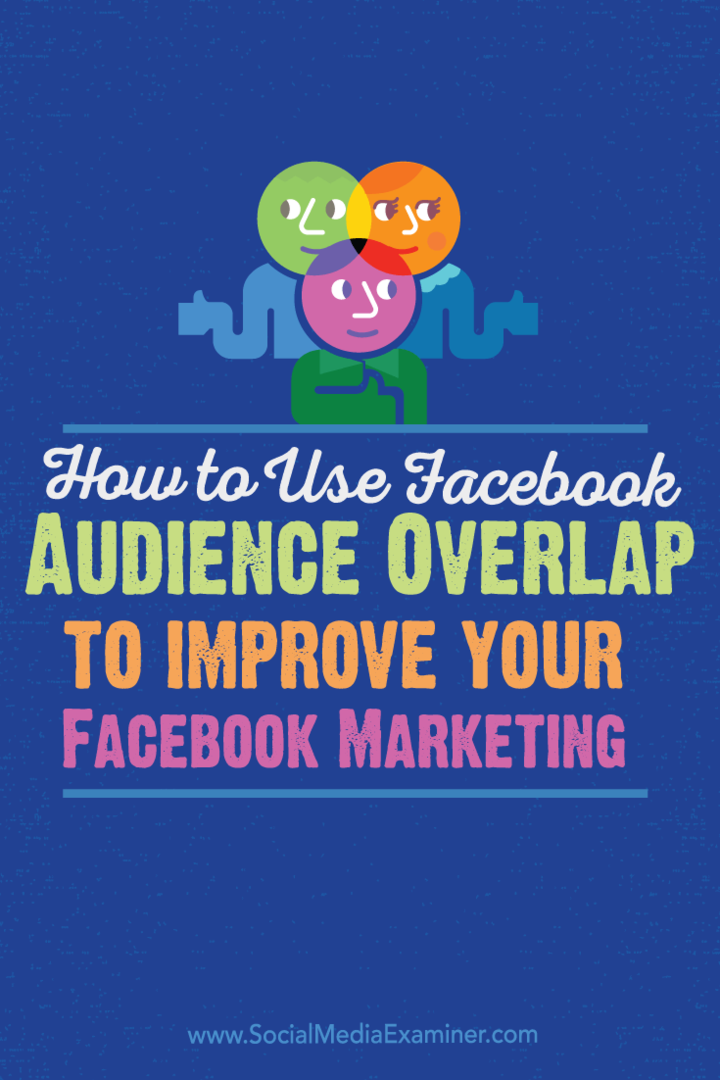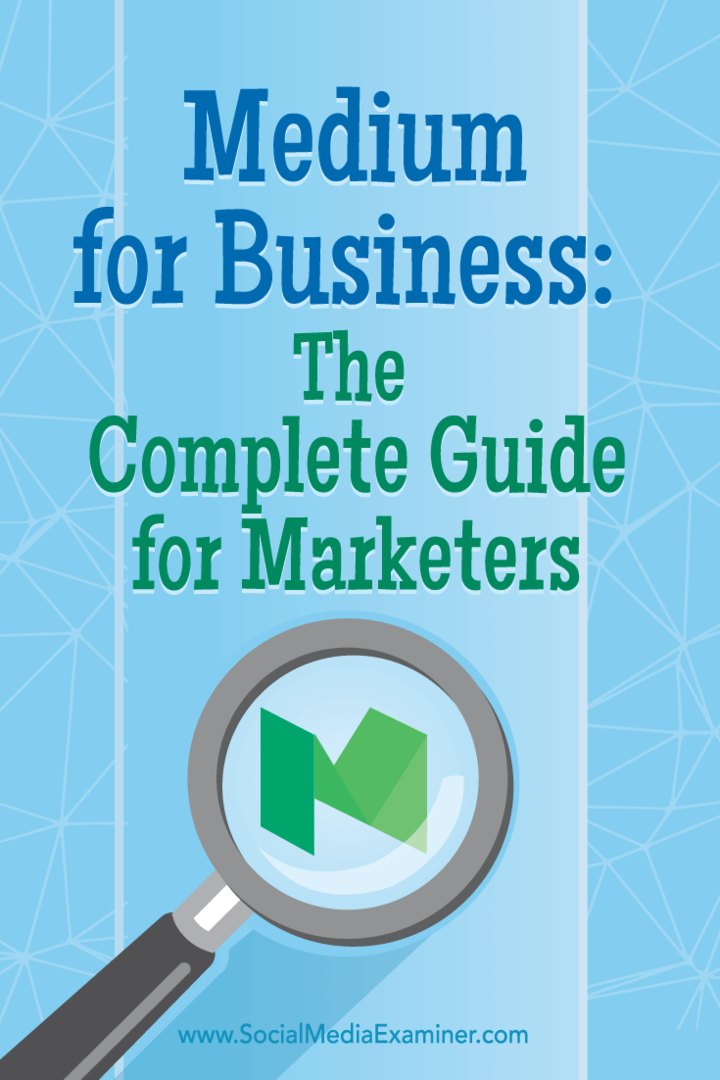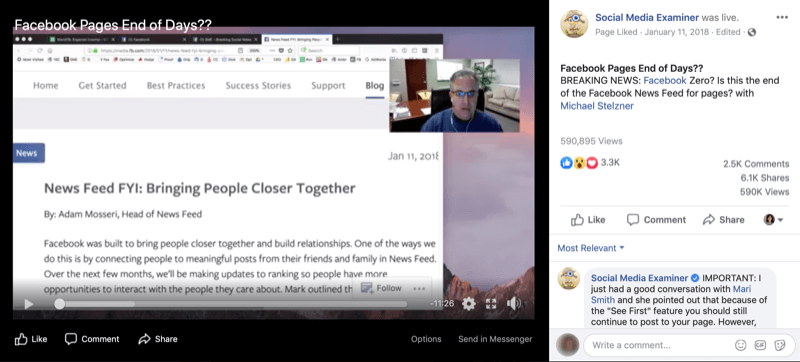So entfernen Sie Edge-Browser-Registerkarten aus Windows 10 Alt + Tab
Microsoft Windows 10 Held / / November 16, 2020
Zuletzt aktualisiert am
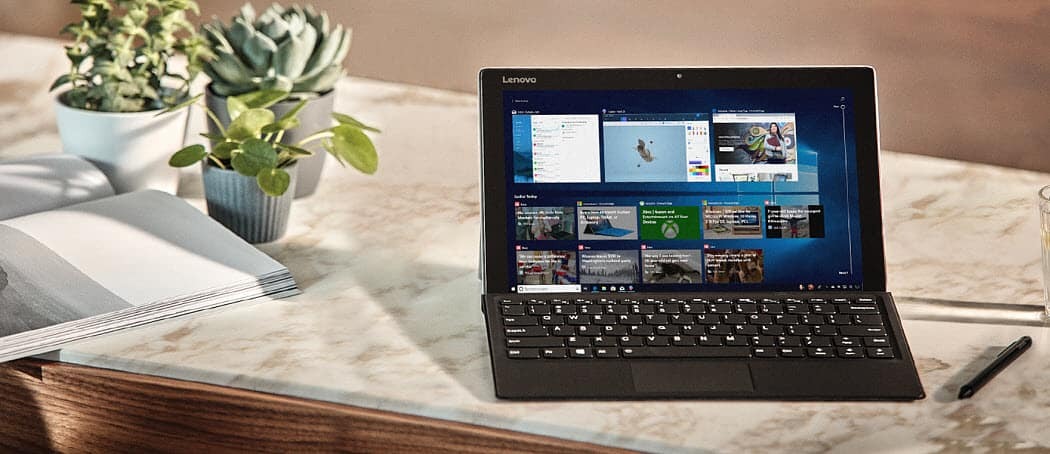
Eine der neuen Funktionen in Windows 10 Version 20H2 besteht darin, alle geöffneten Registerkarten von Edge anzuzeigen. Wenn Sie sie entfernen möchten, können Sie. Hier ist wie.
Windows 10 Version 20H2 aka “Update Oktober 2020”Bringt viele neue Änderungen. Einige sind willkommen und andere nicht. Eine der neuen Änderungen, die Sie möglicherweise bemerkt haben, ist, dass Windows jetzt alle geöffneten Microsoft Edge-Browser-Registerkarten im Task-Umschalter anzeigt, wenn Sie Alt + Tab drücken. Einige Benutzer finden dies möglicherweise eine hilfreiche neue Änderung. Sie können über den Task-Umschalter zu einer bestimmten geöffneten Registerkarte gelangen. Aber einige von Ihnen finden es vielleicht nervig und übertrieben. Hier erfahren Sie, wie Sie Registerkarten aus dem Task-Umschalter entfernen oder die Anzahl der angezeigten Registerkarten begrenzen.
Entfernen Sie Edge Tabs von Alt + Tab
Um loszulegen, müssen Sie in die Einstellungen gehen. Drücken Sie die Windows-Taste und klicken Sie im linken Bereich auf Einstellungen. Wenn Sie ein Tastatur-Kung-Fu-Praktiker sind, können Sie die Einstellungen mithilfe der Tastenkombination öffnen
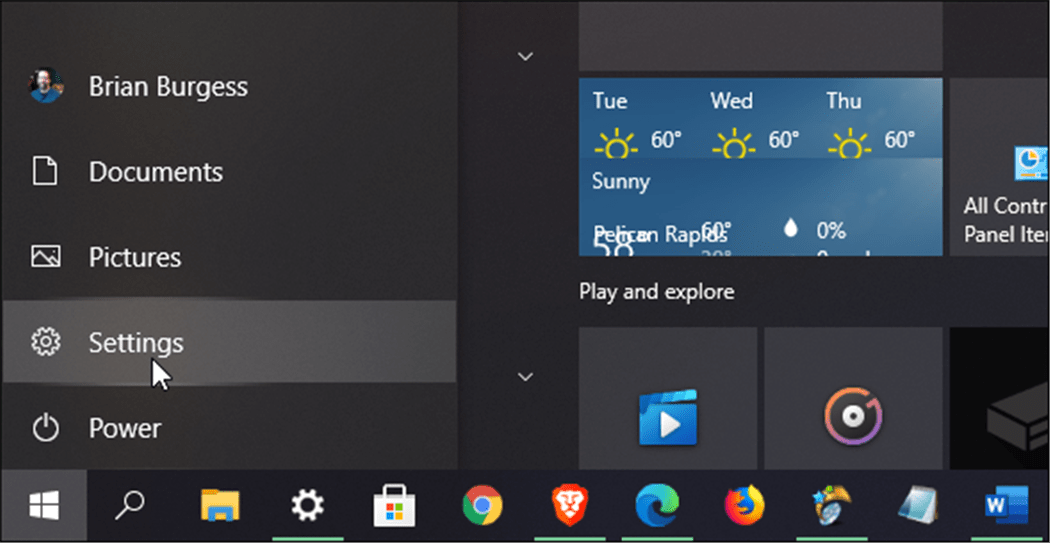
Wenn die Einstellungen-App geöffnet wird, klicken Sie auf System von der Liste.
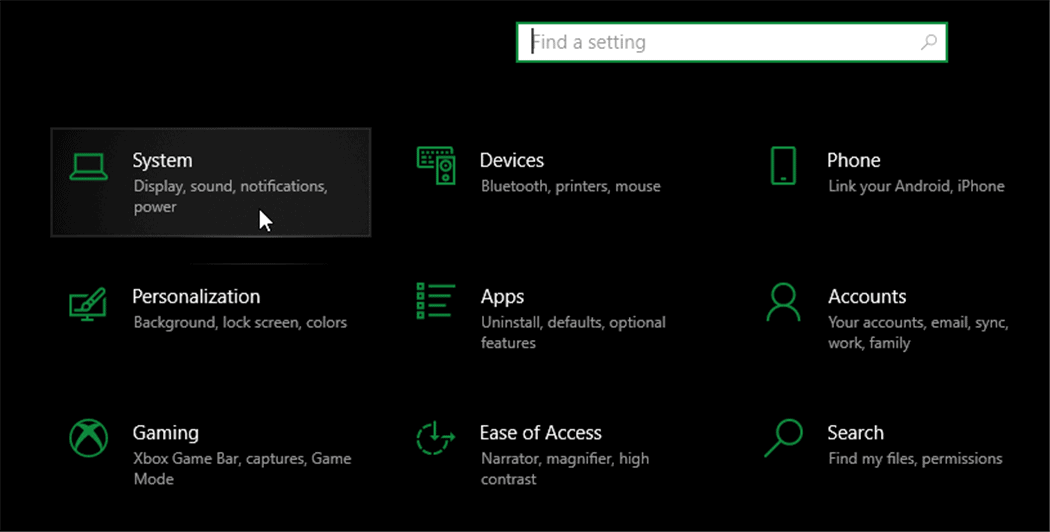
Dann klicken Sie auf Multitasking aus dem Menü auf der linken Seite. Scrollen Sie dann rechts nach unten, bis Sie den Abschnitt „Timeline“ sehen. Klicken Sie im Bereich Alt + Tab auf das Dropdown-Menü unter "Drücken von Alt + Tab zeigt".
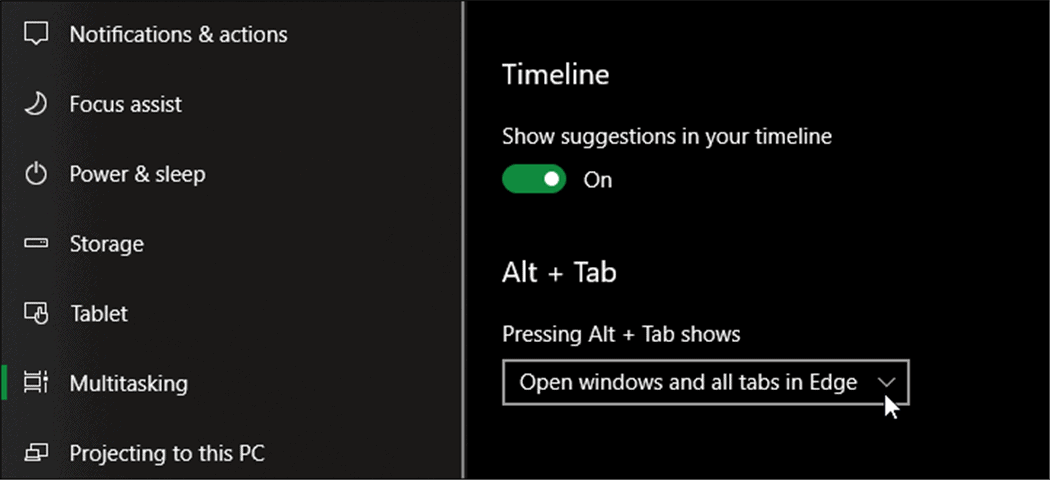
Wählen Sie dann "Nur Fenster öffnen" aus dem Dropdown-Menü.
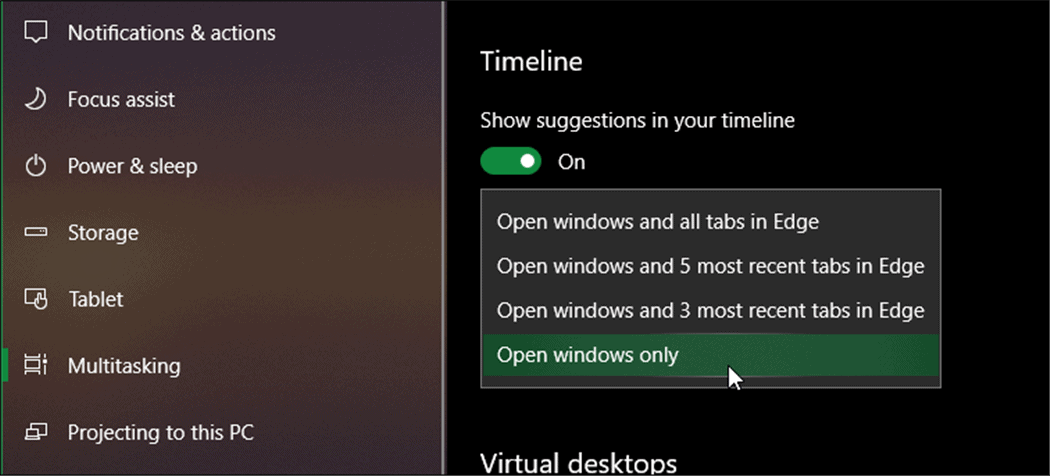
Das ist alles dazu. Wenn Sie das nächste Mal Alt + Tab verwenden, werden im Task-Umschalter keine Microsoft Edge-Registerkarten angezeigt.
Beachten Sie, dass Sie in diesem Menü auch "Fenster und alle Registerkarten in Edge öffnen" auswählen können. "Fenster und 5 neueste Registerkarten in" öffnen Edge “und„ Fenster und 3 neueste Registerkarten in Edge öffnen. “ Vielleicht möchten Sie mit einigen der verschiedenen experimentieren die Einstellungen. Manchmal möchten Sie möglicherweise, dass einige Ihrer zuletzt verwendeten Registerkarten im Aufgabenumschalter angezeigt werden, wenn Sie Alt + Tab drücken. Wenn Sie es jedoch ärgerlich finden, dass standardmäßig alle Registerkarten angezeigt werden, können Sie sie ändern.
Was ist persönliches Kapital? Rückblick 2019 einschließlich der Art und Weise, wie wir damit Geld verwalten
Egal, ob Sie zuerst mit dem Investieren beginnen oder ein erfahrener Trader sind, Personal Capital hat für jeden etwas zu bieten. Hier ist ein Blick auf die ...